电脑win10连wifi显示黄色感叹号怎么解决 电脑无法连接WiFi显示黄色感叹号怎么解决
电脑win10连WiFi显示黄色感叹号是许多用户在使用电脑时常遇到的问题之一,当我们无法连接WiFi并在网络图标上看到黄色的感叹号时,不禁感到困惑和苦恼。幸运的是这个问题通常有一些简单的解决方法。本文将介绍一些常见的解决方案,帮助我们快速解决电脑无法连接WiFi且显示黄色感叹号的问题,让我们能够重新享受到无线网络带来的便利与舒适。
解决方法:
方法一:
1、电脑连接WiFi时,出现黄色感叹号,可能是因为wifi连接不稳定,先检查路由器与宽带连接的线路接口是否松动,有没有紧密连接。
注意:路由器要远离高耗能的家用电器,比如:微波炉、冰箱等。

2、如果是正常,那么可以重启电脑,看是否能正常联网。
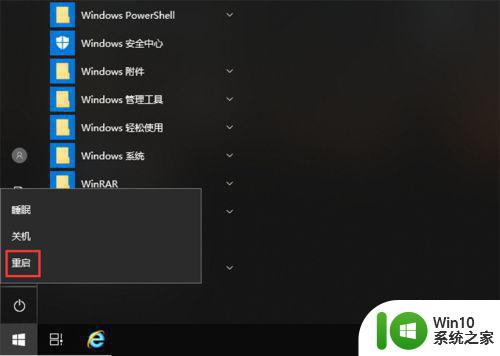
方法二:
1、如果还不能正常联网,可能是电脑ip地址DNS被篡改了,所以双击打开【控制面板】。
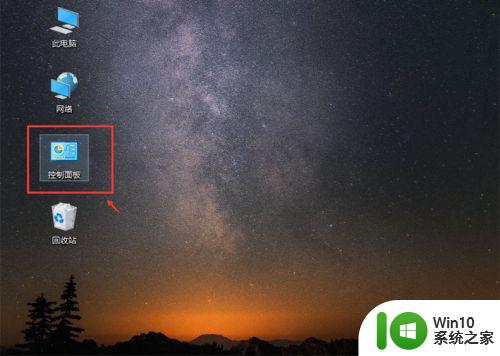
2、进入控制面板页面,点击右上角的“类别”,出现下拉选项,点击【小图标】。
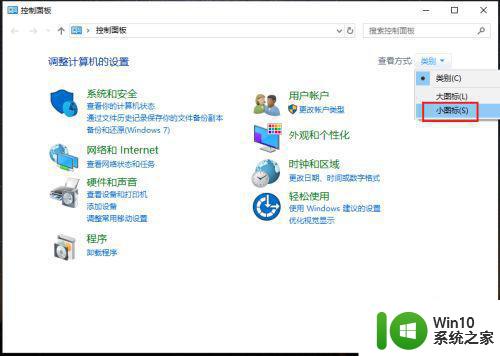
3、进入页面,双击打开【网络和共享中心】。
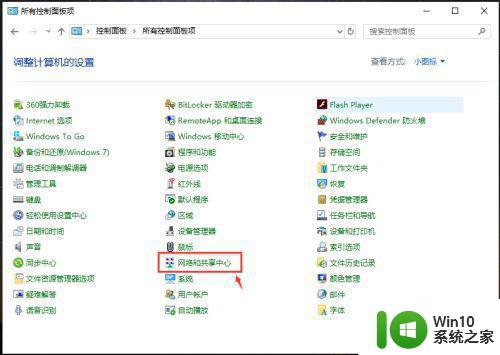
4、进入网络和共享中心页面,点击左边的【更改适配器设置】。
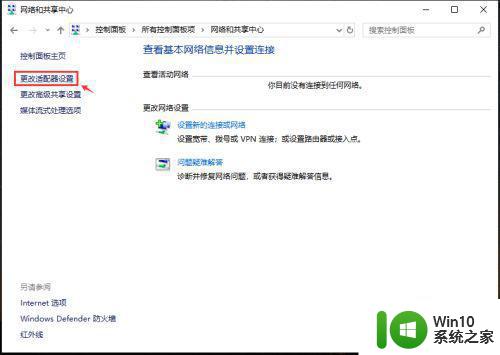
5、进入网络连接页面,选择WLAN,鼠标右击,出现窗口,点击【属性】。
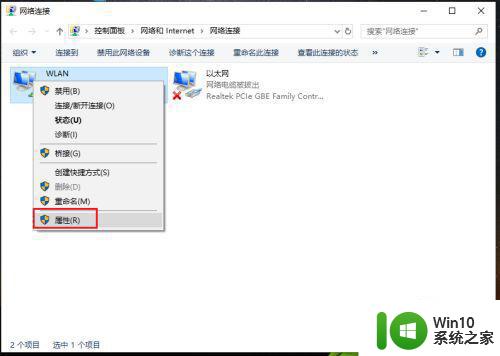
6、出现窗口,双击打开“Internet协议版本4(TCP/IPv4)”
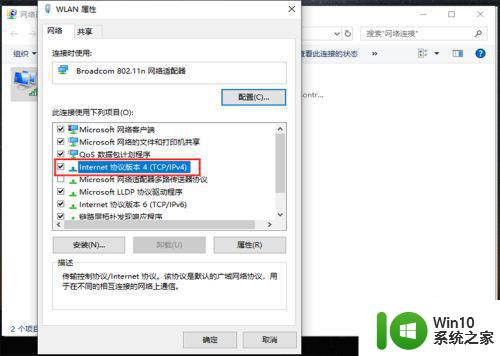
7、出现窗口,选择【自动获得IP地址】和【自动获得DNS服务器地址】,再点击“确定”,这样电脑就可以正常联网了。

方法三:
1、如果以上方法还不能正常联网,重置电脑网卡,在网络连接页面,选择WLAN,鼠标右击,出现窗口,点击【禁用】。
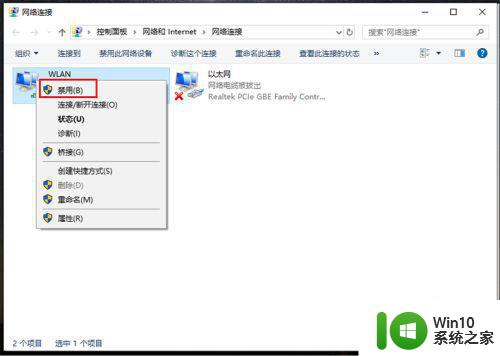
2、禁用后,再鼠标右击,出现窗口,点击【启用】。
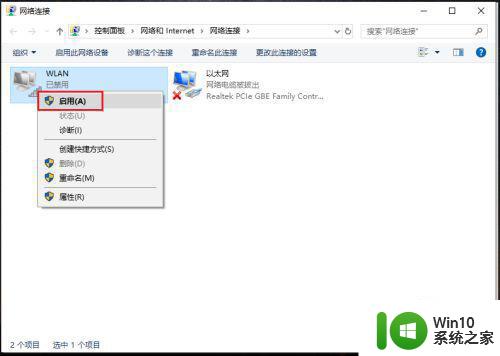
3、启用成功后,在桌面下方,双击WiFi图标,出现窗口,选择要连接的wifi,点击【连接】,这样电脑就可以正常联网了。
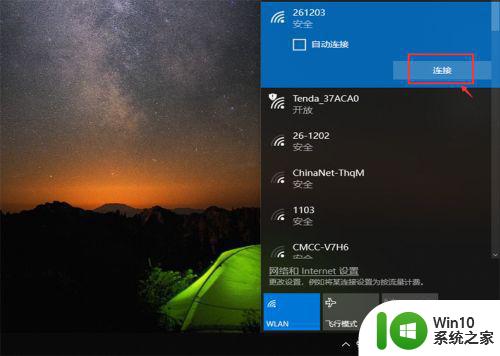
以上就是关于电脑win10连wifi显示黄色感叹号怎么解决的全部内容,有出现相同情况的用户就可以按照小编的方法了来解决了。
电脑win10连wifi显示黄色感叹号怎么解决 电脑无法连接WiFi显示黄色感叹号怎么解决相关教程
- win10电脑右下角网络经常出现黄色感叹号修复方法 win10电脑右下角网络连接显示黄色感叹号怎么处理
- Win10笔记本wifi连接黄叹号怎么办 Win10 wifi显示黄色感叹号解决方案
- win10驱动显示感叹号无法修复怎么办 win10驱动显示感叹号黄色感叹号如何解决
- win10驱动显示黄色感叹号如何修复 win10驱动黄色感叹号错误怎么解决
- win10网络黄色感叹号有网但不能上网怎么办 window10网络黄色感叹号连接成功但无法上网解决方法
- win10电脑dvd驱动器黄色感叹号处理方法 win10电脑dvd驱动器出现黄色感叹号怎么解决
- w10断网黄色感叹号怎么解决 w10网络连接出现黄色感叹号如何处理
- 解决win10无线微型端口黄色感叹号方法 win10无线微型端口黄色感叹号怎么解决
- windows10声卡驱动显示黄色感叹号修复方法 windows10声卡驱动黄色感叹号怎么办
- 笔记本电脑win10无法连接到internet黄叹号怎么办 笔记本电脑win10无法连接到internet黄叹号怎么解决
- windows10笔记本无法连接网络显示感叹号怎么解决 win10系统网络连接出现感叹号的解决方法
- win10网卡驱动有黄感叹号的修复方法 win10网卡驱动黄色感叹号怎么办
- win10玩只狼:影逝二度游戏卡顿什么原因 win10玩只狼:影逝二度游戏卡顿的处理方法 win10只狼影逝二度游戏卡顿解决方法
- 《极品飞车13:变速》win10无法启动解决方法 极品飞车13变速win10闪退解决方法
- win10桌面图标设置没有权限访问如何处理 Win10桌面图标权限访问被拒绝怎么办
- win10打不开应用商店一直转圈修复方法 win10应用商店打不开怎么办
win10系统教程推荐
- 1 win10桌面图标设置没有权限访问如何处理 Win10桌面图标权限访问被拒绝怎么办
- 2 win10关闭个人信息收集的最佳方法 如何在win10中关闭个人信息收集
- 3 英雄联盟win10无法初始化图像设备怎么办 英雄联盟win10启动黑屏怎么解决
- 4 win10需要来自system权限才能删除解决方法 Win10删除文件需要管理员权限解决方法
- 5 win10电脑查看激活密码的快捷方法 win10电脑激活密码查看方法
- 6 win10平板模式怎么切换电脑模式快捷键 win10平板模式如何切换至电脑模式
- 7 win10 usb无法识别鼠标无法操作如何修复 Win10 USB接口无法识别鼠标怎么办
- 8 笔记本电脑win10更新后开机黑屏很久才有画面如何修复 win10更新后笔记本电脑开机黑屏怎么办
- 9 电脑w10设备管理器里没有蓝牙怎么办 电脑w10蓝牙设备管理器找不到
- 10 win10系统此电脑中的文件夹怎么删除 win10系统如何删除文件夹
win10系统推荐
- 1 番茄家园ghost win10 64位旗舰简化版v2023.04
- 2 戴尔笔记本ghost win10 sp1 64位正式安装版v2023.04
- 3 中关村ghost win10 64位标准旗舰版下载v2023.04
- 4 索尼笔记本ghost win10 32位优化安装版v2023.04
- 5 系统之家ghost win10 32位中文旗舰版下载v2023.04
- 6 雨林木风ghost win10 64位简化游戏版v2023.04
- 7 电脑公司ghost win10 64位安全免激活版v2023.04
- 8 系统之家ghost win10 32位经典装机版下载v2023.04
- 9 宏碁笔记本ghost win10 64位官方免激活版v2023.04
- 10 雨林木风ghost win10 64位镜像快速版v2023.04